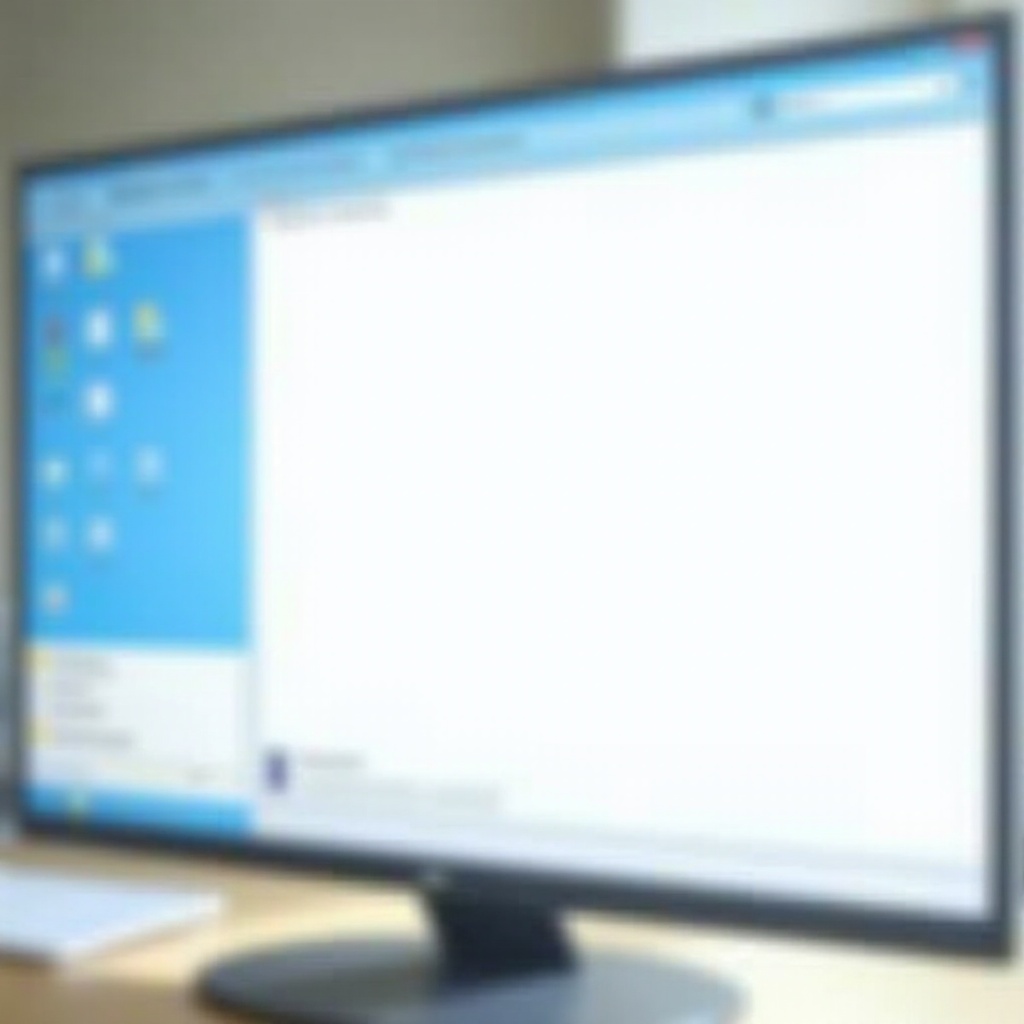Introducere
Descoperirea numărului de serie al Windows-ului este o sarcină importantă pentru orice utilizator de computer. Fie că îți configurezi un dispozitiv nou, îți migrezi sistemul sau te asiguri de legitimitatea software-ului tău, accesibilitatea acestui număr este crucială. În acest ghid, vom explora diferite metode de a recupera numărul de serie al Windows-ului, utilizând cele mai recente tehnologii din 2024. De la instrumente de linie de comandă la interfețe grafice și software-uri terțe, vei învăța modalități eficiente de a gestiona acest aspect important al sistemului tău de operare Windows. Indiferent de expertiza ta tehnică, la sfârșitul acestui ghid, vei avea cunoștințele necesare pentru a localiza rapid și fiabil numărul de serie al Windows-ului tău.
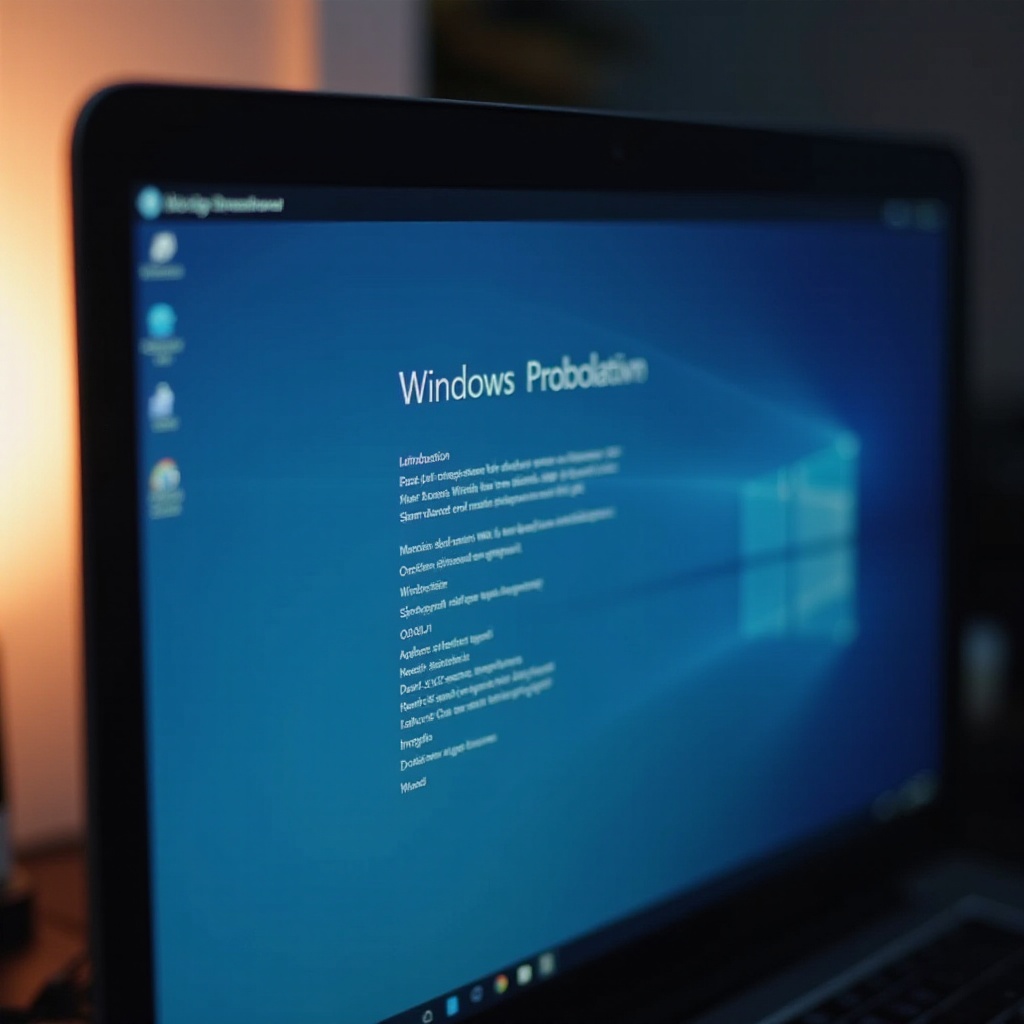
De ce ai nevoie de numărul de serie al Windows-ului
Deținerea numărului de serie al Windows-ului tău este de neprețuit din mai multe motive. În primul rând, acesta servește ca dovadă a autenticității sistemului tău, confirmând că ai o copie legitimă și nu o versiune neautorizată. În timpul soluționării problemelor sau interacțiunilor de suport, tehnicienii solicită adesea acest număr pentru a verifica configurația ta față de baze de date existente. Mai mult, în timpul actualizărilor de dispozitive sau reinstalărilor de Windows, vei avea nevoie de acest număr de serie pentru a activa noul tău sistem fără complicații. Îți oferă liniște sufletească, protejându-te împotriva auditurilor software sau problemelor legale cu software contrafăcut. Prin urmare, știind cum să identifici numărul de serie al Windows-ului nu doar că economisești timp, dar asiguri și faptul că dispozitivele și datele tale rămân sigure și conforme.
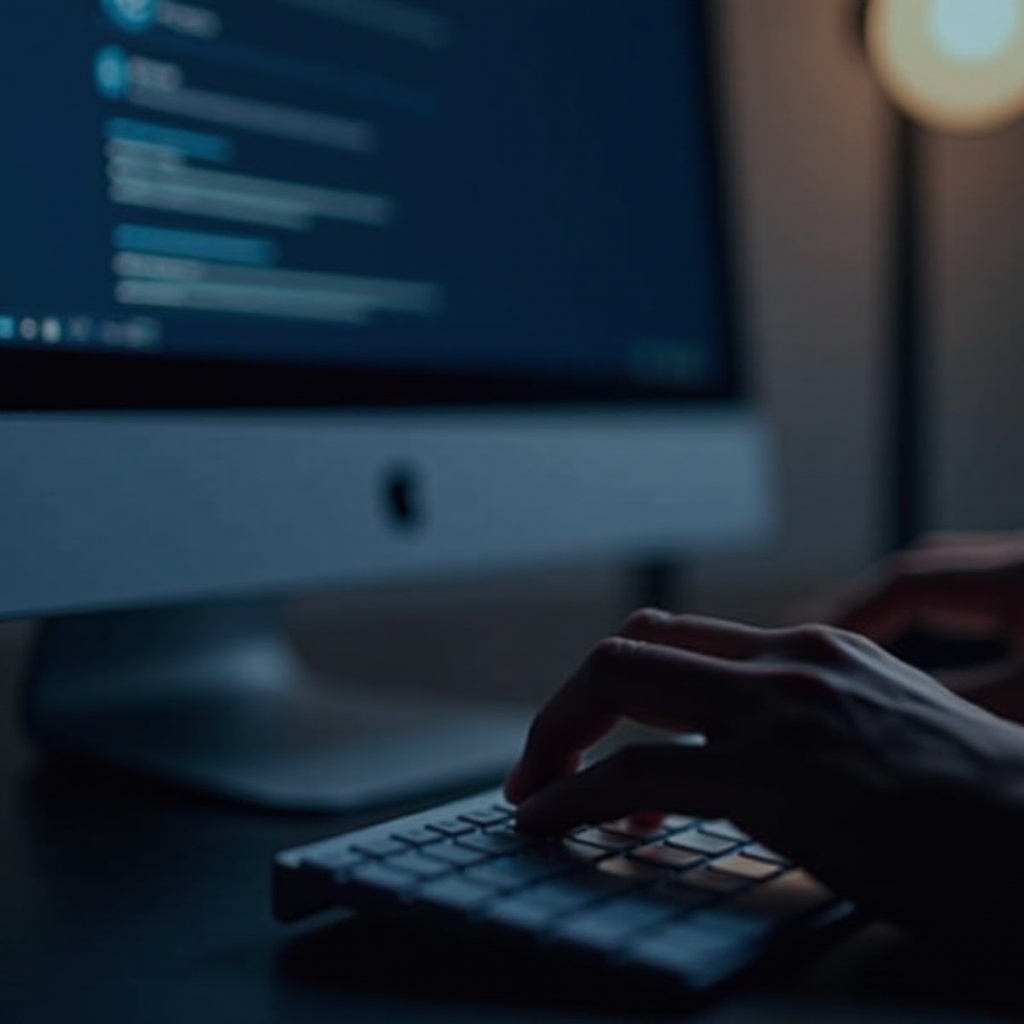
Metode pentru a recupera numărul de serie al Windows-ului
Există numeroase moduri de a obține numărul de serie al Windows-ului, adaptate la diferite niveluri de competență tehnică. Fie că preferi interfețele de linie de comandă sau inspecția etichetelor fizice, există o metodă care să îți satisfacă nevoile. Să explorăm aceste metode pentru a putea găsi numărul de serie al Windows-ului eficient.
Folosind Command Prompt
Command Prompt oferă un mod rapid și simplu de a descoperi numărul de serie al Windows-ului. Iată cum:
- Deschide meniul Start prin clic pe pictograma Windows din colțul din stânga jos al ecranului.
- Tapează ‘cmd’ în bara de căutare.
- Clic dreapta pe rezultatul Command Prompt și selectează ‘Run as administrator’ pentru a-l deschide cu privilegii administrative.
- Odată deschis, tastează următoarea comandă:
wmic path SoftwareLicensingService get OA3xOriginalProductKey
- Apasă Enter. Command Prompt va afișa numărul de serie al Windows-ului dacă este disponibil pe sistemul tău.
Această metodă funcționează pe majoritatea versiunilor de Windows, folosind comenzi de sistem încorporate pentru a recupera datele critice ale licenței fără software suplimentar, oferind un mod curat și eficient direct din sistemul tău de operare.
Utilizând PowerShell
PowerShell, un alt instrument Windows încorporat, oferă o metodă alternativă pentru a găsi numărul tău de serie. Urmează acești pași:
- Clic pe butonul Windows și caută ‘PowerShell’.
- Clic dreapta pe Windows PowerShell și alege ‘Run as administrator’.
- Introdu următoarea comandă:
(Get-WmiObject -query 'select * from SoftwareLicensingService').OA3xOriginalProductKey
- Apasă Enter și vei vedea numărul de serie al Windows-ului dacă este stocat în sistem.
PowerShell permite mai multe setări avansate de configurare și capabilități de scripting, ideal pentru utilizatorii cu experiență tehnică. Flexibilitatea și viteza sa îl fac un instrument puternic pentru gestionarea licențelor pe mai multe sisteme.
Folosind instrumente software și aplicații terțe
Pentru utilizatorii care preferă interfețele grafice sau date adiționale de sistem, instrumentele software terțe pot fi foarte utile. Câteva exemple notabile includ:
-
Belarc Advisor: Acest instrument gratuit oferă un profil cuprinzător al software-ului și hardware-ului tău instalat. Rulați software-ul, și acesta va genera un raport detaliat, inclusiv numărul de serie al Windows-ului.
-
ProduKey: O utilitate ușoară de la NirSoft concepută pentru a extrage și afișa cheile produselor pentru Windows și alte software-uri instalate.
În timp ce folosiți aceste instrumente, asigurați-vă că le descărcați din surse de încredere pentru a evita malware-ul. Adesea oferă funcții suplimentare, cum ar fi gestionarea tuturor cheilor software, făcându-le neprețuite pentru cei care gestionează multiple licențe.
Verificând etichetele fizice de pe dispozitive
Unele dispozitive includ etichete fizice cu informații importante despre sistem. Iată ce să cauți:
- Partea inferioară a laptopului: Întoarce laptopul pentru a verifica dacă există autocolante sau etichete care ar putea avea numărul de serie al Windows-ului.
- Carcasa turnului desktop: Inspectează părțile laterale sau spatele carcasei PC-ului tău pentru etichete.
- Ambalajul de retail: Dacă ai o copie fizică a Windows-ului, găsește numărul de serie pe ambalajul original sau documentația asociată.
Această metodă fără tehnologie este grozavă când metodele software eșuează sau nu sunt disponibile din cauza problemelor de sistem.

Concluzie
Înțelegerea modului de a localiza numărul de serie al Windows-ului este simplă dar esențială. Aceste metode variate, de la instrumente de linie de comandă la inspecții fizice, vă ajută să securizați această informație vitală în orice situație. Fie că îți actualizezi hardware-ul sau îți validezi software-ul, având numărul de serie la îndemână asigură un proces lin și fără probleme. Pe măsură ce tehnologia evoluează, la fel și instrumentele pentru a o gestiona eficient.
Întrebări frecvente
Care este diferența dintre un număr de serie Windows și o cheie de produs?
Deși acești termeni sunt adesea folosiți interschimbabil, o cheie de produs activează de obicei Windows, în timp ce numărul de serie se referă la identificarea hardware-ului sau a sistemului.
Pot recupera numărul de serie Windows dacă dispozitivul meu nu se aprinde?
Da, verificați etichetele fizice de pe hardware sau documentația de la achiziția Windows pentru numărul de serie.
Cum îmi pot asigura numărul de serie Windows pentru referințe viitoare?
Pentru a vă asigura numărul de serie Windows, stocați-l digital într-un fișier protejat prin parolă sau fizic într-un loc sigur, cum ar fi un sertar încuiat, asigurându-vă că este accesibil, dar sigur.